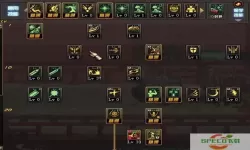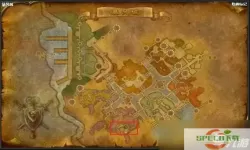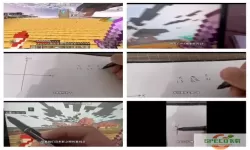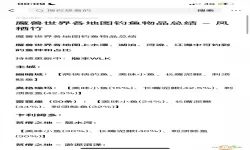《我的世界》是一款广受欢迎的沙盒建造游戏,玩家可以在这个广阔的世界中自由探索、创造和生存。虽然单人游戏乐趣无穷,但和朋友一起联机游戏则是一种更为丰富的体验。在这篇文章中,我们将介绍如何在电脑Java版《我的世界》中实现双人联机游戏,帮助你与朋友共同享受这款游戏的乐趣。

一、准备工作
在开始之前,请确保你和你的朋友都已在电脑上安装了《我的世界》Java版,并且拥有有效的游戏账户。建议双方将游戏更新到最新版本,以保障最佳的游戏体验。
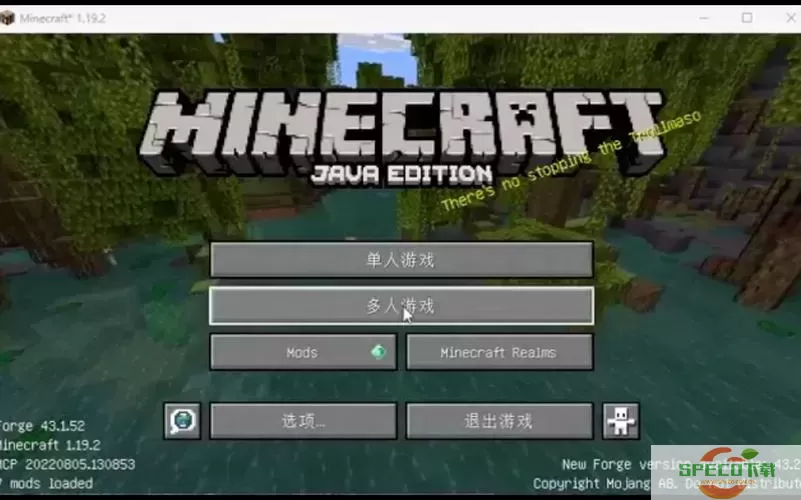
另外,确保你们的网络连接稳定,避免在游戏中出现掉线或连接问题。
二、创建或加入世界
有两种主要方式可以进行联机游戏:创建一个新世界并邀请朋友加入,或者加入朋友已创建的世界。
1. 创建新世界并邀请朋友
首先,打开《我的世界》,点击“单人游戏”选项,选择“创建新世界”。在创建界面,你可以设置世界名称、游戏模式、种子等。设置完成后,点击“创建新世界”进入游戏。
一旦你进入了自己的世界,按下“ESC”键打开菜单,选择“开启到局域网”。在弹出的窗口中,你可以选择游戏模式和是否启用作弊。设置完成后,点击“开始局域网世界”。系统会显示一个局域网地址,例如“192.168.1.100:12345”。记住这个地址。
2. 朋友加入你的世界
你的朋友需要打开《我的世界》,选择“多人游戏”选项,系统会自动搜索局域网中的游戏。如果你的朋友在同一局域网下,他可以直接看到你的世界并点击进入。如果没有看到你的游戏,可以让朋友选择“直接连接”,在弹出窗口中输入你告诉他的局域网地址,点击“连接”即可。
3. 加入朋友的游戏
如果你的朋友已经创建了一个世界,你只需要让他通过“开启到局域网”的方法并告诉你他的局域网地址。然后,按照上面相同的步骤选择“多人游戏”,输入他提供的地址进行连接。
三、使用Minecraft服务器
如果你和你的朋友不在同一局域网中,或者想要一个更加稳定的游戏体验,可以选择搭建一个Minecraft服务器。以下是搭建服务器的基本步骤:
1. 下载服务器软件
前往Minecraft官方网站,下载“Minecraft Server”的最新版本。将下载的文件放置在一个新的文件夹中,通常在桌面上创建一个“Minecraft服务器”文件夹是个不错的选择。
2. 启动服务器
在服务器文件夹中创建一个新的文本文件,复制并粘贴以下内容:
java -Xmx1024M -Xms1024M -jar server.jar nogui请将上面的“server.jar”替换为你下载的服务器程序的实际文件名。保存文件并将其扩展名更改为“.bat”。双击该文件将其启动,你将看到命令提示符窗口中的信息,表示服务器正在运行。
3. 配置服务器
第一次启动时,服务器将在文件夹中生成一些文件。找到“eula.txt”,并将其中的“eula=false”更改为“eula=true”。这表示你接受Minecraft的最终用户许可协议。重新启动服务器。
4. 让朋友加入
与局域网游戏相似,启动服务器后,同样告诉你的朋友你的IP地址和端口号,格式为“IP地址:端口号”(默认端口为25565)。朋友在启动《我的世界》后就可以通过“多人游戏”和“直接连接”方式加入到你的服务器中。
四、联机游戏中的注意事项
在联机游戏中,请确保遵循一些基本的礼仪。尊重彼此的创造,避免随意破坏他人建筑,并妥善处理游戏中的争端。同时,保持在线状态时,可通过语音软件进行沟通,能够极大提升游戏体验。
结语
联机游戏是《我的世界》的一大亮点,能够增进玩家之间的互动与乐趣。希望通过以上的步骤,能够帮助你和你的朋友顺利实现双人联机,让你们在这个虚拟世界中创造属于自己的冒险之旅!